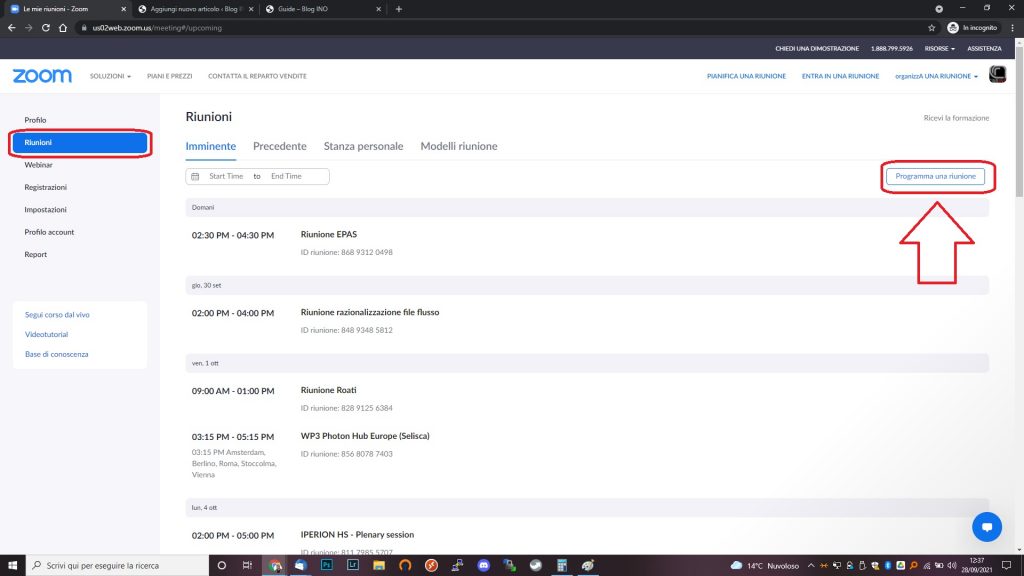- Prenotare l’aula tramite il portale https://www.ino.cnr.it/bl/
Dal menù a tendina, prenotazione Aule - Ritirare la chiave del RACK presso la portineria di Arcetri.
- Accendere il generale del proiettore e abbassare il telo, i pulsanti sono sotto la lavagna,
inseguito per accendere il proiettore il telecomando è situato dentro al RACK
(vedi foto sotto)

- Accendere l’interruttore generale del RACK accanto al termosifone in basso
(vedi foto sotto)
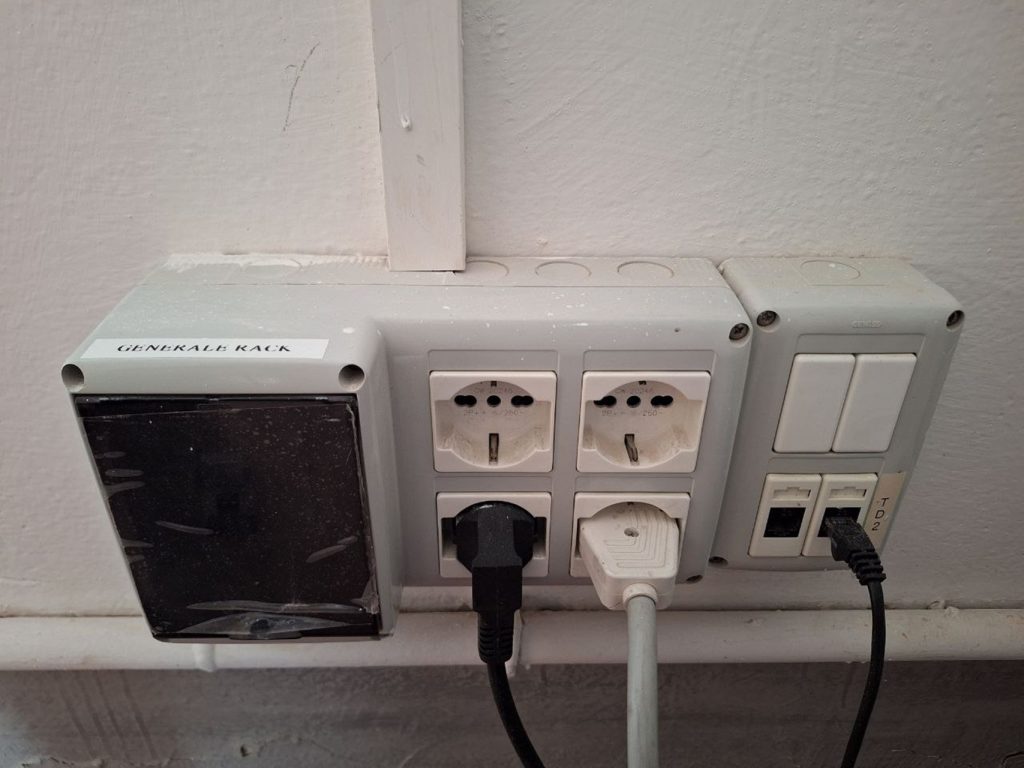
- Dentro il RACK prendere il mouse, la tastiera, il microfono desiderato (dentro la valigetta nera).
- Tramite il telecomando “TONGVEO” accendere la telecamera posizionata in fondo all’aula e togliere manualmente il tappo dall’obiettivo.
- Il PC si accenderà in automatico, la password è Arecchi
Utilizzare il software che vi serve per effettuare la vostra riunione, se usate TEAMS potete semplicemente invitare l’utente ino.arecchi@cnr.it alla meeting.
In caso di riunione IBRIDA con utenti loggati in aula, questo sarà possibile disabilitando microfono e audio su questi dispositivi. Usate solo l’audio della sala.
Procedura SPEGNIMENTO
- Spengere il PC tramite normale procedura windows
- Spengere proiettore da telecomando, solo dopo 5 minuti togliere il generale e alzare il telo
- Spengere la telecamera TONGVEO tramite telecomando e riposizionare il tappo
- Spengere il generale del RACK
- Riposizionare tutto all’interno del RACK, chiudere a chiave e riconsegnarla in portineria
Procedura Utilizzo MIXER
Il mixer è già settato, se qualcosa non funziona PROBABILMENTE il problema sta nel setup del programma del meeting: NON TOCCATE COSE A CASO
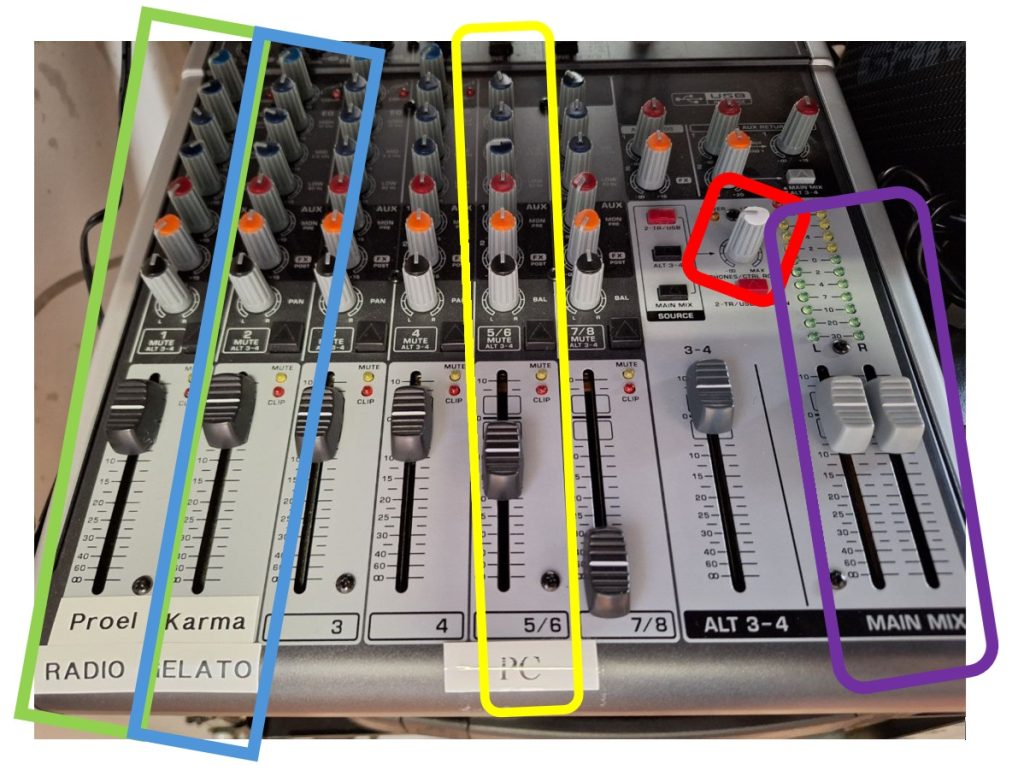
Il mixer funziona per canali di ingresso:
- Canale 1 (VERDE) microfoni lavalier marca PROEL
- Canale 2 (CELESTE) microfoni gelato marca KARMA
- Canale 5 (GIALLO) audio del PC / NUC
Il MIXER HA DUE USCITE, QUESTE SONO SEPARATE:
- In VIOLA c’è il generale di uscita casse,
modificando questo si modifica SOLO l’audio in sala - In ROSSO c’è la manopola dell’uscita cuffie:
Questa regola l’audio in uscita verso l’utente remoto